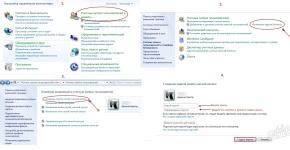Что можно сделать из старой материнки. Новая жизнь материнских плат
Если у вас где-нибудь валяется нерабочий ноутбук, не спешите выкидывать его или продавать за копейки скупщикам. Почти из любого ноутбука можно сделать несколько полезных вещей, которые вам ещё пригодятся. Ранее мы , как достать из лэптопа LCD-матрицу и сделать из неё монитор с функцией телевизора, а сегодня расскажем, как использовать другие ценные компоненты - винчестер и дисковый привод.
Винчестер

Если жёсткий диск ноутбука исправен, вы сможете сделать из него портативный накопитель, который подключается к любому компьютеру через порт USB и не требует дополнительного питания. Для этого нужно приобрести специальный корпус или переходник. Самое важное - выбрать правильный бокс. Посмотрите, какой через какой интерфейс подключен винчестер - SATA (слева на фото) или IDE (справа) - и выберите корпус с тем же самым разъёмом. В случае с подключением через SATA ещё нужно определиться, какая скорость вам нужна - средняя через USB 2.0 или высокая через USB 3.0. Стандарт подключения указан в спецификациях бокса, но некоторые продавцы (например, на AliExpress) могут привирать, поэтому этот момент лучше уточнить у них отдельно. Пустые боксы для винчестеров продаются в компьютерных магазинах и в интернете. В Китае они стоят от 150 рублей с бесплатной доставкой.

Собрать портативный жёсткий диск очень просто: разберите бокс, вставьте в него винчестер и подключите его к компьютеру обычным USB-кабелем. Если диск определится, значит всё хорошо, можно им пользоваться. В том случае, если диск не распознан, нужно убедиться, что он исправен (первый признак - он слегка шумит, и слышно, как внутри крутятся пластины). Возможно, придётся воспользоваться специальной программой для работы с дисками и отформатировать его. Если ничего не помогает, значит неисправен либо сам диск, либо бокс.
Дисковый привод

Точно так же из ноутбучного CD- или DVD-привода можно сделать внешний «резак», для этого опять же потребуется внешний бокс. Как и в случае с винчестером, привод может подключаться через интерфейс IDE или SATA, и в зависимости от этого будет зависеть выбор бокса.
Корпус для внешнего дискового привода - довольно экзотичный товар, в локальных компьютерных магазинах вы его вряд ли найдёте, а на Ebay, AliExpress и других подобных площадках они представлены у многих продавцов и стоят относительно дёшево.

Остальные компоненты ноутбука (корпус, материнская плата, оперативная память, аккумулятор, вентилятор, клавиатура, шлейфы, разъёмы) вряд ли вам пригодятся, их можно выкинуть или продать, пусть даже и дёшево. Блок питания лучше оставить, он стоит дорого и может подойти к другому ноутбуку или пригодится вам в дальнейшем.
Внешний DVD-привод с USB
Тонкие ультрабуки, мини-компьютеры и устройства «все в одном» не оснащаются встроенным оптическим приводом из-за нехватки места. Однако пользователю, который хочет воспроизводить или записывать DVD-диски, потребуется внешнее решение с USB-разъемом.
Самый недорогой вариант - это подержанный DVD-рекордер из настольного ПК или ноутбука, установленный в подходящий корпус. При этом компактные приводы обеспечиваются питанием через USB-порт, а для более крупных моделей форм-фактора 5,25 дюйма требуется дополнительный источник питания.
Пользователи, которые находят обычный пластиковый корпус слишком скучным, могут обратить свое внимание на такие высококачественные модели, как, например, RaidSonic Icy Box IB-550StU3S с подсветкой (около 5000 рублей на eBay).
Трудоемкость: средняя; затраты: 1500 руб.
2 Беспроводной телефон DECT становится «радионяней»

Имеющийся в наличии беспроводной телефон без особых усилий и дополнительных затрат можно использовать в качестве «бэбифона» и таким образом с большим удобством контролировать сон малыша. Для этого требуется только подержанный DECT-телефон.
Большинство моделей, независимо от производителя, поддерживают технологию GAP. Вам необходимо лишь зарегистрировать старую беспроводную трубку на базовой станции DECT. Как эта функция действует в каждом конкретном случае, описано в соответствующем руководстве по эксплуатации. В большинстве случаев необходимый для подключения к базе PIN-код - «0000».
Зарегистрировав трубку, найдите в меню режим «Радионяня / Прямой вызов», который поддерживает большинство устройств. После включения функции трубка может быть размещена в непосредственной близости от ребенка. При превышении определенной громкости звука вызов поступит на другой аппарат.
Трудоемкость: малая; затраты: нет
3 Маршрутизатор становится повторителем

Старый беспроводной маршрутизатор можно использовать в домашней сети в качестве повторителя и таким образом оптимизировать качество и диапазон действия беспроводной сети. Мы покажем, как его перенастроить.
1. Откройте интерфейс маршрутизатора, через который осуществляется подключение к Интернету. Обычно для этого в адресной строке браузера нужно ввести адрес вроде 192.168.1.1. В пункте «System» («Система») проверьте версию программного обеспечения и при необходимости загрузите обновления.
2. Затем в пункте «Working Mode» («Режим работы») проверьте, включен ли режим работы «Router» («Роутер»). Учтите, что в вашем маршрутизаторе эти пункты могут иметь другое название.
3. Теперь с помощью сетевого кабеля подключите старый роутер к компьютеру, отключите беспроводное соединение и откройте в браузере пользовательский интерфейс роутера. Если необходимо обновить прошивку, зайдите на страницу производителя и загрузите на компьютер ПО для вашей модели. Затем откройте в меню старого устройства пункт «System/ Update» («Система/обновление») и укажите путь к файлу с обновлением.
4. Теперь в пункте меню «Working Mode» («Режим работы») старого устройства выберите режим работы в качестве повторителя. Далее выберите из списка доступных сетей вашу домашнюю беспроводную сеть, введите пароль. Старый маршрутизатор немедленно расширит вашу беспроводную сеть. Если в конфигурации вашего роутера такой пункт отсутствует, попробуйте установить альтернативную прошивку DD-WRT.
Трудоемкость: малая; затраты: нет
4 Превращение монитора в компьютер

Компьютер по минимальной цене
У вас есть монитор, для которого сейчас не найти применения? Затратив немного средств, вы можете превратить его в полноценный компьютер. Для этого вам понадобится мини-ПК, такой как Compute Stick от Intel (около 7000 рублей).
Этот «малыш», несмотря на карманный формат, представляет собой полноценный ПК с процессором Atom, 2 Гбайт ОЗУ и ОС Windows 10. Он легко подключается к монитору через порт HDMI, клавиатуру и мышь можно подключить по USB или Bluetooth.
Еще более доступным вариантом является компьютер Raspberry Pi (около 4000 рублей), однако при этом придется довольствоваться только дистрибутивами Linux.
Трудоемкость: средняя; затраты: 4000 руб.
5 Поиск внеземной жизни

Поддержка исследований
Есть ли жизнь за пределами нашей Солнечной системы? Как можно улучшить ускоритель заряженных частиц? Как изменится климат в ближайшие десятилетия?
Если вы хотите принять участие в поиске ответов на подобные вопросы, то можете поставить ваши технические средства на службу науке. Программная платформа BOINC Калифорнийского университета в Беркли является одним из самых известных программных комплексов для организации распределенных вычислений.
К самым известным проектам относится SETI@home - программа поиска внеземного разума. Для участия в ней необходимо установить бесплатное программное обеспечение BOINC на неиспользуемый компьютер, подключить его к Интернету и разрешить его использование в вычислительной сети.
Трудоемкость: малая; затраты: нет
6 Превращение ПК в медиацентр

Развлекательный центр Полный установочный пакет Kodi обеспечивает максимальный объем функций
Более не используемый компьютер или списанный ноутбук вы можете без особых хлопот и дополнительных расходов превратить в мощный медиацентр. При этом возможны два сценария: вы эксплуатируете компьютер в качестве отдельной системы с монитором или располагаете его вблизи телевизора и соединяете устройства через HDMI-порты.
В качестве программного обеспечения используется Kodi (https://kodi.tv/), которое многие знают под предыдущим названием Xbox Media Center (XBMC).
Первые шаги: в пункте главного меню «Settings/Appearance», или «Настройки/ Внешний вид», на вкладке International («Языковые настройки») вы можете выбрать язык, регион и раскладку клавиатуры. Затем укажите программе Kodi, где расположены мультимедийные файлы. В главном меню, в разделах «Фото », «Видео» и «Музыка» вы можете указать путь к данным.
Трудоемкость: средняя; затраты: нет
Эти компоненты ПК следует сохранить
> Жесткий диск: накопители большой емкости необходимы всегда и могут использоваться в качестве внешних HDD.
> ОЗУ: модули оперативной памяти можно легко извлечь и использовать для модернизации другого персонального компьютера.
> Дискретная видеокарта: не выбрасывайте графическую карту, а сохраните ее в качестве важной запчасти.
Фото: компании-производители
Многие задаются вопросом, что делать со своими старыми компьютерами.
Мы предлагаем 10 возможных вариантов их применения: от домашнего сервера или медиацентра до распродажи по частям или превращения в оригинальный элемент оформления.
В связи с постоянным понижением цен на все более совершенные компьютеры, старые компьютеры просто валяются без дела, например, такие, как 300 МГц Pentium II.
Такой компьютер уже не обновишь.
Область его применения ограничена только фантазией владельца.
Эксперименты с компьютерными сетями
Имея под руками два компьютера, вы можете объединить их в сеть.
Все версии Windows c Windows 95 имеют встроенные сетевые возможности, так что дополнительные программы для этого не понадобятся.
С аппаратной стороны вам понадобится сетевая карта для вашего старого компьютера, и для нового, если он не оснащен сетевой картой, сетевой кабель и свитч или маршрутизатор.
Из файлов справочной системы Windows много полезной информации на эту тему почерпнуть не удастся.
Здесь на помощь могут прийти руководства, множество которых можно найти в интернет.
Мультимедийный плеер
Многие компьютеры имеют звуковые карты, и, как правило, если на компьютере установлен процессор мощнее Pentium 200 МГц, он вполне сносно работает с плеером Winamp.
Попробуйте установить ваш любимый плеер на старый компьютер, и вы сможете, подключив его к аудиосистеме в гостиной, использовать его как медиаплеер и хранилище для MP3 и WMA файлов.
В самом простейшем случае, можно подключить компьютер к двум колонкам среднего класса.
Для подключения к домашнему кинотеатру вам потребуется сделать несколько покупок.
Во-первых, купите комплект из беспроводной мыши и клавиатуры, чтобы не быть привязанным к компьютеру.
Не обойтись и без видеокарты с видеовыходом, чтобы смотреть фильмы на большом телевизоре, а не на мониторе.
Если старый компьютер подсоединен к вашему основному компьютеру по сети, вы сможете воспроизводить на этом мультимедийном центре еще и файлы с основного компьютера.
Многопользовательские игры
Как только будет налажена ваша домашняя сеть, можно приобщить своих друзей к многопользовательским играм.
Можно найти игры, которые хорошо работают на вашем старом компьютере.
Лучшим вариантом может стать DOOM 95-го года выпуска, который работает достаточно хорошо и на компьютерах с процессорами 486DX/66, а тем более на Pentium 200.
Игра требует Windows 95 или систему более поздней версии.
Установка Linux
Даже если вы совсем не долго работаете с компьютерами, вы, скорее всего, уже слышали о бесплатных операционных системах и разнообразных дистрибутивах Linux.
Старый компьютер - вот шанс попробовать каково работать с Linux, не повредив своему основному ПК c Windows.
Linux хорошо поддерживает старые компоненты.
Даже создается впечатление, что чем старше аппаратные компоненты, тем лучше Linux их поддерживает.
Сервер печати, файловый или web-сервер
Для всего описанного выше ваш старый компьютер может оказаться очень медленным.
Тогда его можно использовать в качестве домашнего сервера.
Если у вас есть несколько принтеров, подключенных к разным компьютерам, попробуйте подключить их к одному старому компьютеру.
Оставляя его постоянно включенным, вы сможете по сети печатать на любом принтере с любого компьютера.
Можно использовать компьютер как файловый сервер, размещая на нем информацию, которая может понадобиться на других компьютерах домашней сети.
Если же вы подключены к интернету по выделенной линии, из старого компьютера можно сделать и web-сервер.
Для этого можно не устанавливать специальную операционную систему.
Подойдет Windows 98 и бесплатный web-сервер, например, Apache .
Передайте старый компьютер ближайшей школе
Если вы не можете найти применение своему старому компьютеру, позвоните в ближайшую школу или районный отдел образования.
Многие школы будут рады компьютерам и с 486-ми процессорами.
Многие известные компании постоянно передают компьютеры образовательным организациям и детям.
Среди таких компаний Dell и Gateway, тем более, сейчас школа сможет получить бесплатно для подаренного вами компьютера лицензионную копию Windows от Майкрософт.
Используйте старый компьютер как наглядное пособие
Если вы никогда не видели как выглядит процессор, или не знаете, как устанавливается жесткий диск.
Почему бы не разобраться в подобных вопросах на старом, уже не нужном компьютере?
Это лучшее средство для практических занятий по сборке компьютеров и их обновлению.
Разберите и продайте компьютер по частям
Множество организаций и пользователей для своих целей все еще используют старые компьютеры, и они их полностью устраивают, особенно, если для их задач были написаны специальные программы, рассчитанные именно на этот класс компьютеров.
Затруднения, как правило, возникают при выходе из строя какого-то компонента.
Покупать новый компьютер дорого, а некоторые компоненты старых компьютеров могут уже давно не выпускаться и стать настоящим раритетом.
В связи с этим, многие детали вашего компьютера могут быстро найти покупателей.
Проявите собственную фантазию
Предыдущий способ использования отслужившего свой срок компьютера или монитора стал очередным доказательством того, что, задействовав собственную фантазию, можно обеспечить новую жизнь казалось-бы не нужной вещи.
Если ни один из перечисленных способов использования старого компьютера вам не подходит, прежде чем от него избавиться, попробуйте подключить свою фантазию, возможно, у вас получится что-то оригинальное и действительно нужное.
Перевод: Владимир Володин
Накопительное обновление Windows 10 KB4512941

30 августа 2019 г. Microsoft выпустила накопительное обновление KB4512941 для Windows 10 May 2019 Update (версия 1903) на базе процессоров x64 (amd64) и ARM64, и для Windows Server 2019 (1903) на базе процессоров x64.
Драйвер Game Ready GeForce 436.15 WHQL

Драйвер Game Ready GeForce 436.15 WHQL призван улучшить быстродействие видеокарт Nvidia и обеспечить работу игры Control студии Remedy в режиме трассировки лучей.
Многие читатели знают, что золото (химический символ Au) используется в ювелирной промышленности. Но не все подозревают, что оно применяется и в производстве электроники (в том числе и компьютерных комплектующих) из-за великолепной тепловой и электрической проводимости, устойчивости к окислению (то есть к появлению ржавчины) и стабильности. Компьютерная индустрия потребляет несколько сотен тонн этого металла ежегодно (318 тонн в 2003 году, например).
Драгоценный металл можно найти почти во всех компьютерных компонентах - в процессорах, материнских платах, картах расширения, модулях памяти DIMM и так далее. Конечно, в каждом комплектующем используется крошечная доля золота. Но цены на золото за последние годы взлетели вверх, поэтому становится всё более экономически выгодным получать золото из старых комплектующих, нежели добывать его традиционным способом. Именно поэтому на рынке появились специализированные компании, занимающиеся как раз этим.
Сегодня мы покажем, как можно получить золото из старых материнских плат своими руками. Просьба отметить: химикаты, которые мы использовали в демонстрации, очень опасны, особенно во взятых нами концентрациях. Поэтому мы не рекомендуем повторять этот эксперимент в домашних условиях.
Нажмите на картинку для увеличения.
Первый этап нашего эксперимента заключается в снятии всех этих контактов и разъёмов. Нам потребуются кусачки, плоскогубцы и резак, плоская и крестовая отвёртки, а также некоторое количество времени.
Нажмите на картинку для увеличения.
Для проведения экспериментов нужно большое количество контактов - их как раз предоставили наши "донорские" материнские платы.
Нажмите на картинку для увеличения.
Также нужны химические реактивы и инструменты.
Электролиз
Нажмите на картинку для увеличения.
Чтобы получить считанные микрограммы золота, нанесённого на контакты, нам потребуется электролитическая ячейка. В ванну налита 95% концентрированная серная кислота. Катод изготовлен из свинца, анод - из меди. Контакты (сырьё) подключаются к аноду, который мы сделали в форме корзинки.
Нажмите на картинку для увеличения.
Когда мы пропускаем через ячейку электрический ток (мы использовали обычное зарядное устройство для аккумуляторов) медь на аноде (и на контактах) растворяется и осаждается на катоде из свинца. Золото, уже не связанное с медью, формирует осадок на дне ячейки. Также следует отметить, что во время этого процесса температура в ванне значительно повышается.
Нажмите на картинку для увеличения.
После того, как золото было отделено от контактов, ванне нужно дать время отстояться. Затем следует убрать как можно больше серной кислоты, после чего можно приступать к растворению остатков на дне электролитической ячейки.
Разбавление
Нажмите на картинку для увеличения.
Будьте аккуратны и всегда сливайте кислоту в воду, а не наоборот! Если вы ошибётесь, то первые капли воды, которые войдут в соприкосновение с серной кислотой, мгновенно испарятся, а кислота может при этом разбрызгаться.
Нажмите на картинку для увеличения.
У нас получился раствор серной кислоты, разных металлов (включая золото) и отходов, которые нужно отфильтровать. Почему не фильтровать кислоту напрямую, без её разбавления? Просто по причине того, что бумажные фильтры не устоят перед концентрированной серной кислотой.
Растворение
Нажмите на картинку для увеличения.
В фильтре останется смесь разных металлов и отходов. Теперь мы всё это растворим в смеси 35% соляной кислоты и 5% хлорного отбеливателя (гипохлорит натрия), в пропорции 2:1.
2 HCl + NaClO -> Cl 2 + NaCl + H 2 O
Нажмите на картинку для увеличения.
Будьте аккуратны! Эта реакция экзотермическая, она приводит к выделению хлора, очень опасного газа. Хлор использовался в качестве химического оружия в первой мировой войне.
Нажмите на картинку для увеличения.
На самом деле хлор, который выделился в результате смешивания соляной кислоты и хлорного отбеливателя, мы как раз и будем использовать для растворения золота в виде хлорида золота III.
2 Au + 3 Cl 2 -> 2 AuCl 3
Снова фильтрация
Нажмите на картинку для увеличения.
Теперь нам нужно провести фильтрацию ещё раз. Фильтр задержит все отходы, оставив только раствор хлорида золота III.
Осаждение
Нажмите на картинку для увеличения.
Чтобы получить металлическое золото, нам нужно осадить его в растворе. Для этой цели мы будем использовать порошкообразный метабисульфит натрия. При наличии воды метабисульфит натрия даёт бисульфит натрия.
Na 2 S 2 O 2 + H 2 O -> 2 NaHSO 3
Именно бисульфит натрия позволит нам осадить золото.
3 NaHSO 3 + 2 AuCl 3 + 3 H 2 O -> 3 NaHSO 4 + 6 HCl + 2 Au
Нажмите на картинку для увеличения.
Надо дать раствору отстояться, после чего мы получим серый порошок на дне лабораторного стакана. Не потеряйте ни крупицы - это металлическое золото!
Плавление
Нажмите на картинку для увеличения.
Теперь нам нужно расплавить порошок в тигле.
Температура плавления золота составляет 1064° C, так что нам потребуется кислородно-бутановая горелка.
Нажмите на картинку для увеличения.
В итоге мы получили приятную золотую дробинку!
Можно ли назвать наш процесс экономически оправданным? Определённо, нет. Он имеет смысл только в промышленных масштабах. Маленькая дробинка из золота, которую мы получили, стоит всего два-три доллара по нынешним ценам. Да и, честно говоря, компании, извлекающие золото из старых компьютеров, используют другие технологии и химикаты, которые ещё более опасны. Но, согласитесь, всё равно интересно знать, что вы можете получить золото из материнской платы в домашних условиях.
Также можно получать золото из карт расширения, процессоров и чипсетов. Но это тема уже для другой статьи.